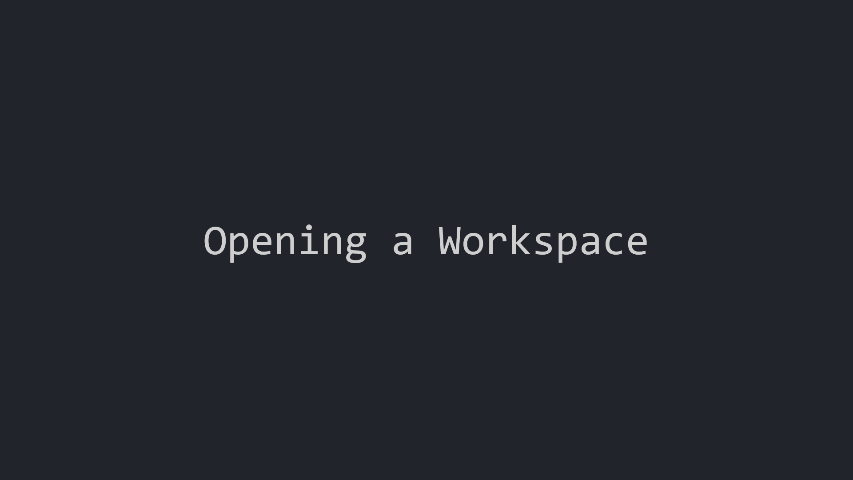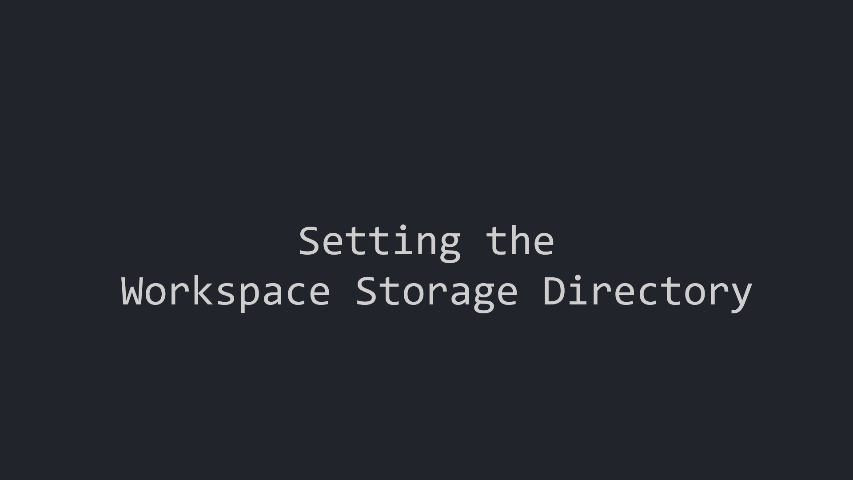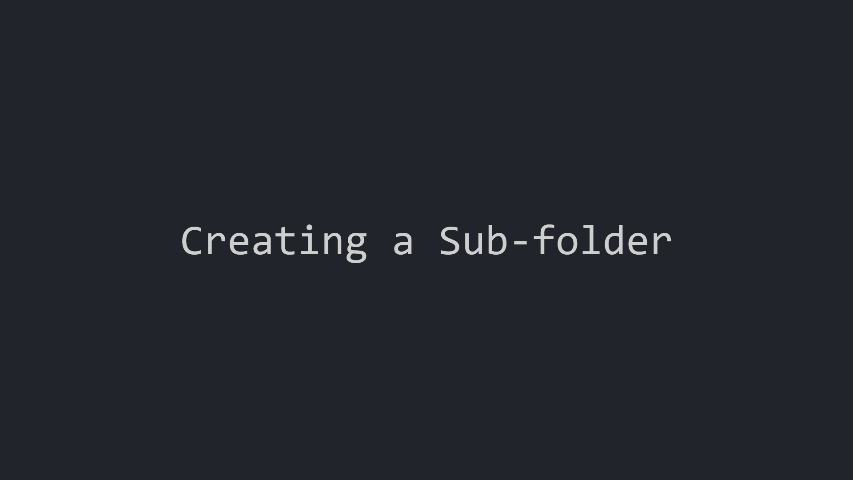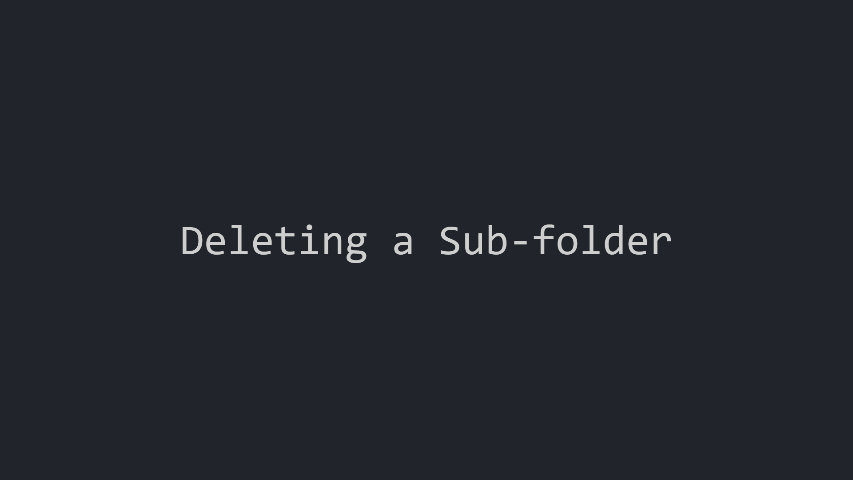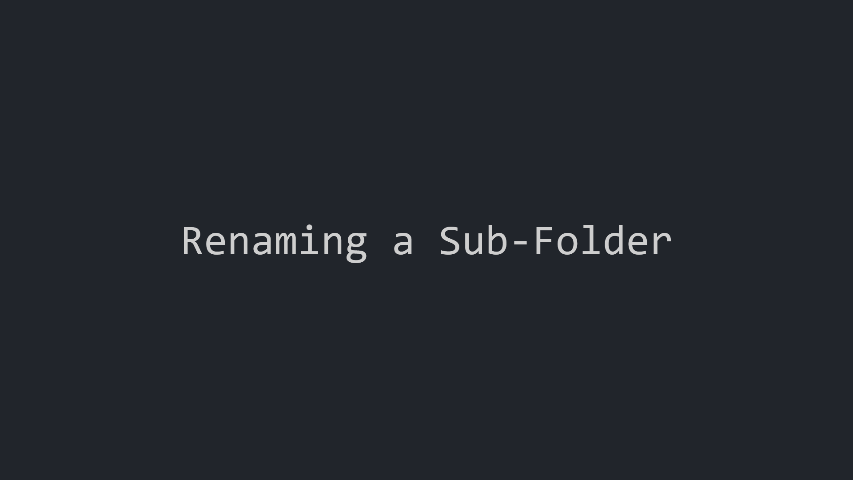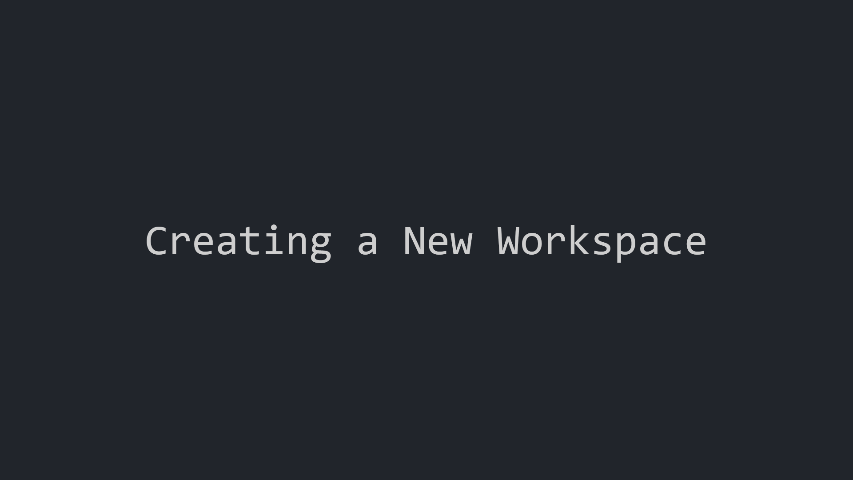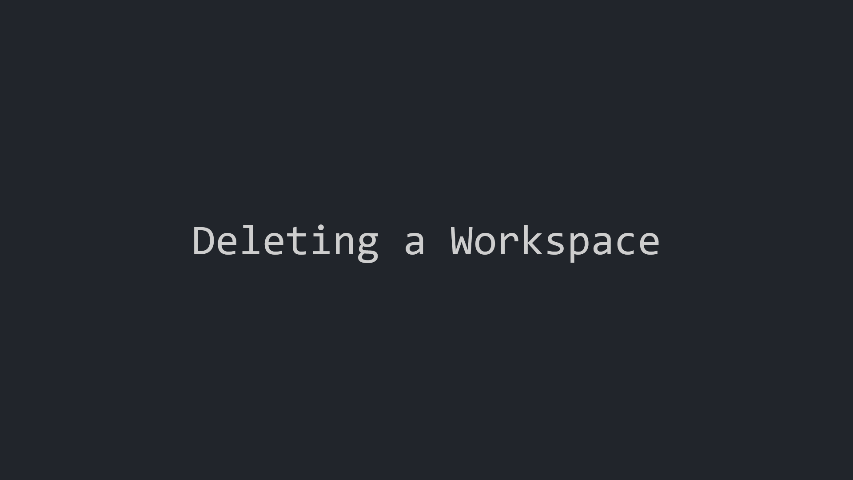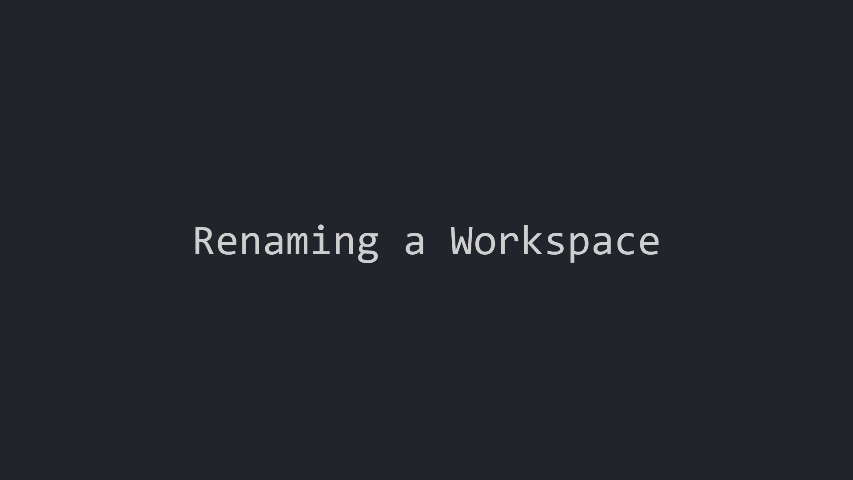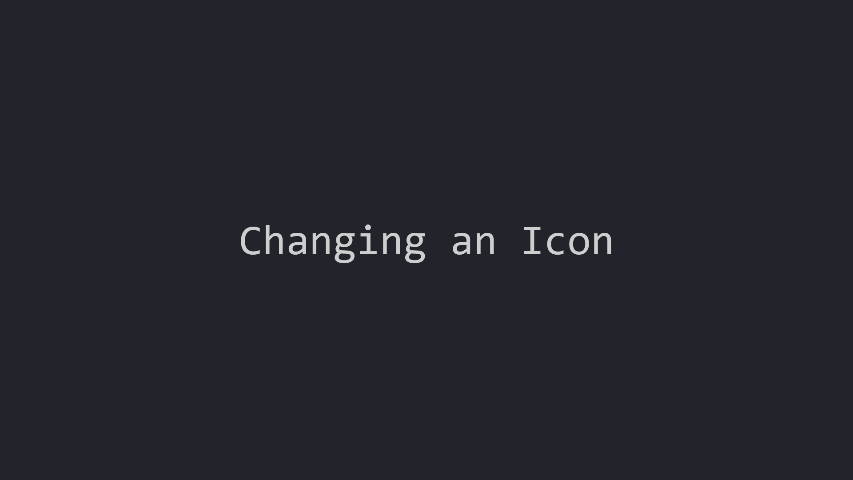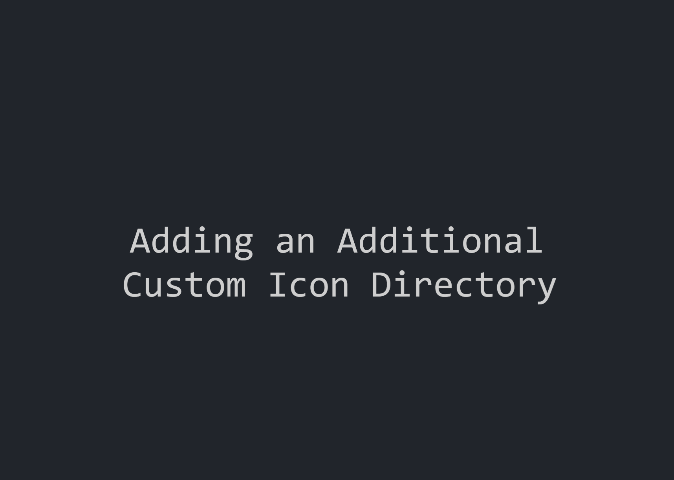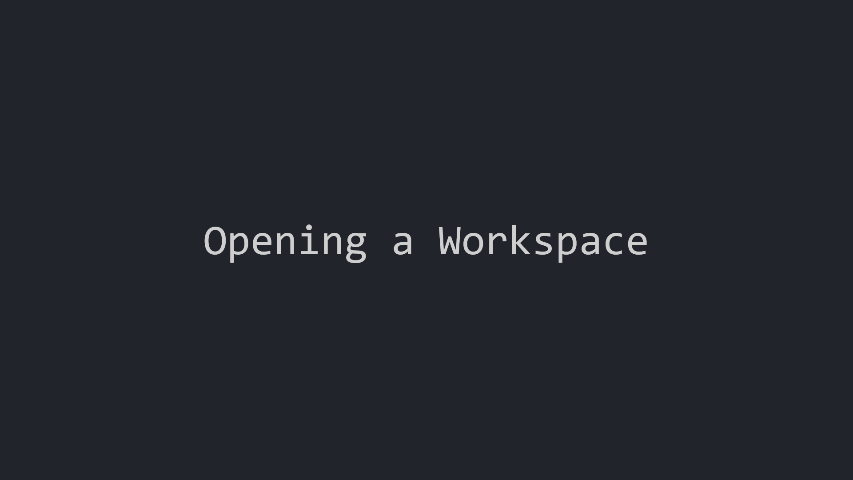
Workspace Explorer:VSCode工作区管理工具,提升您的开发效率
Workspace Explorer是一款专为VSCode用户设计的扩展工具,旨在帮助您快速切换和管理工作区。通过友好的用户界面,您可以轻松地在不同工作区之间切换,或者在新窗口中打开工作区。
开始使用:
在开始设置之前,请注意:VSCode当前只允许同时打开一个工作区实例,即您的 node.code-workspace 文件只能在一个VSCode窗口中打开。
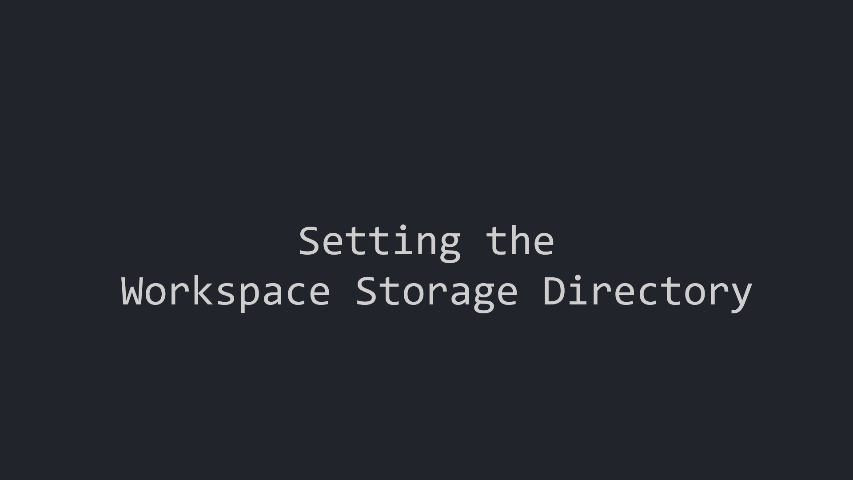
五个快速步骤,让您立即上手:
- 安装Workspace Explorer扩展。
- 在 Workspace Explorer: Workspace Storage Directory 设置中添加一个目录。
- Windows/Linux:文件 > 首选项 > 设置 > 搜索 "Workspace Explorer"。
- Mac:Code > 首选项 > 设置 > 搜索 "Workspace Explorer"。
- 将现有的 .code-workspace 文件添加到 Workspace Storage Directory 中,或者保存一个新工作区到该目录。
- 通过点击VSCode资源管理器底部的 WORKSPACES 标题,打开Workspace Explorer。
- 悬停在 WORKSPACES 标题上,点击 刷新 图标。
功能亮点:
Workspace Explorer提供了一个便捷的UI界面,让您快速访问和管理所有工作区。
创建子文件夹:
在 Workspace Explorer: Workspace Storage Directory 中,您可以根据需要组织 .code-workspace 文件。子文件夹将在Workspace Explorer中列出,点击箭头即可展开目录,显示更深层次的子文件夹或工作区。
创建子文件夹有以下三种方式:
- 点击Workspace Explorer标题菜单上的 创建子文件夹 按钮,直接在Workspace Storage Directory中创建。
- 在Workspace Explorer中右键点击文件夹 > 创建子文件夹。
- 通过 打开工作区存储目录 按钮,使用标准的操作系统菜单创建子文件夹。
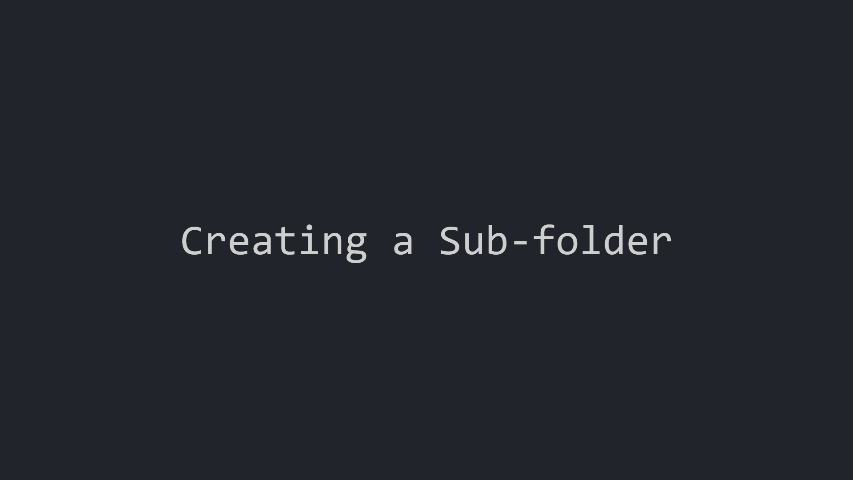
删除文件夹:
Workspace Explorer还允许您删除不需要的子文件夹。
删除子文件夹有以下两种方式:
- 在Workspace Explorer中右键点击文件夹 > 删除。
- 通过 打开工作区存储目录 按钮,使用标准的操作系统菜单删除文件夹。
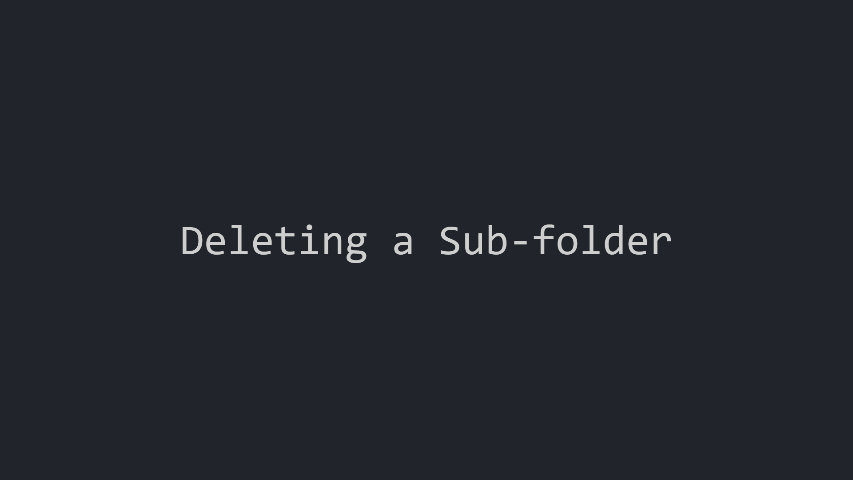
重命名文件夹:
Workspace Explorer还允许您重命名子文件夹。
重命名子文件夹有以下两种方式:
- 在Workspace Explorer中右键点击文件夹 > 重命名。
- 通过 打开工作区存储目录 按钮,使用标准的操作系统菜单重命名文件夹。
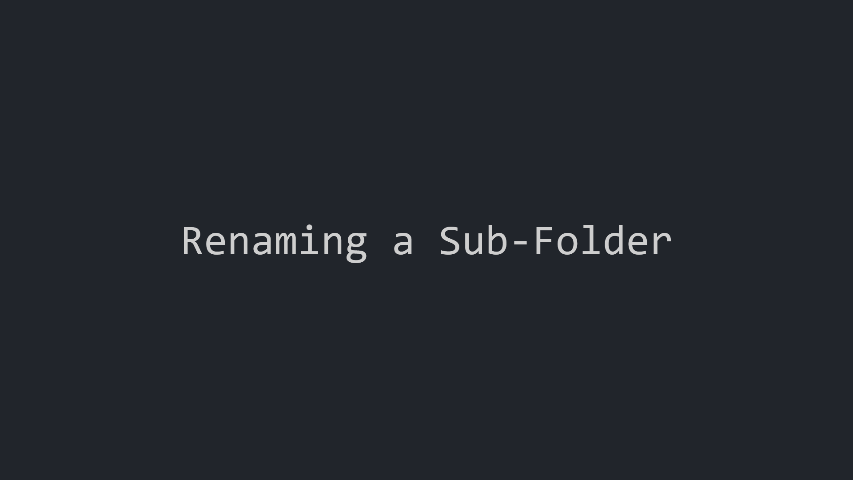
创建工作区:
从资源管理器面板的内容创建新工作区,或从头开始选择文件夹构建工作区。
- 根目录:在Workspace Storage Directory的根目录创建工作区,点击Workspace Explorer导航栏上的 创建工作区 按钮。
- 子文件夹:在Workspace Storage Directory的子文件夹中创建工作区,通过 右键点击子文件夹 并选择 创建工作区。
- 任意位置:使用VSCode的文件或代码菜单 > 保存工作区为,将工作区保存到Workspace Storage Directory中。
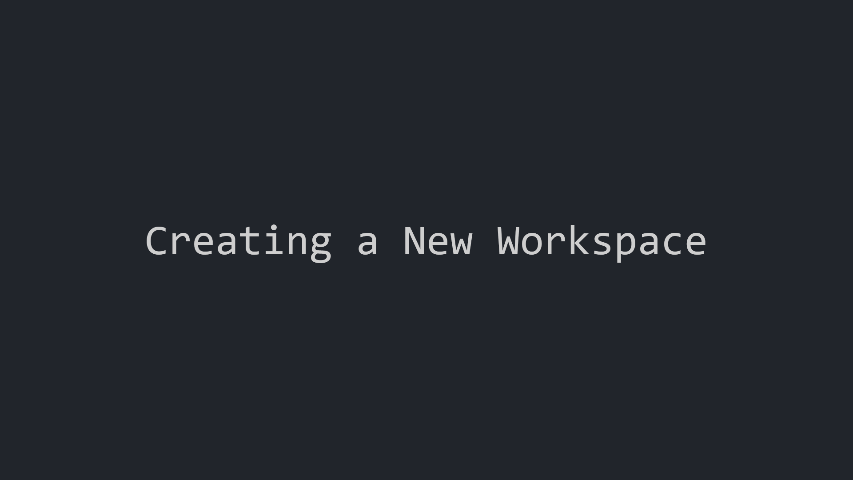
删除工作区:
通过在Workspace Explorer中右键点击工作区并选择 删除,即可删除工作区。
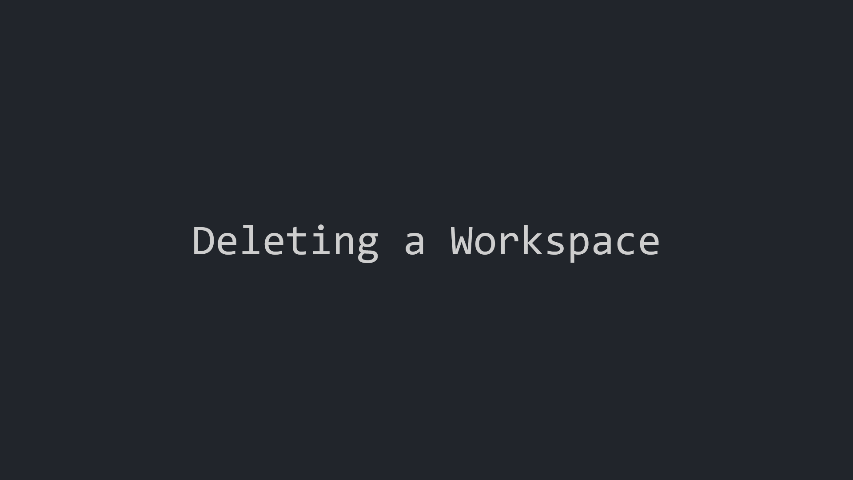
重命名工作区:
Workspace Explorer还允许您重命名工作区。
重命名工作区有以下两种方式:
- 在Workspace Explorer中右键点击工作区 > 重命名。
- 通过 打开工作区存储目录 按钮,使用标准的操作系统菜单重命名工作区。
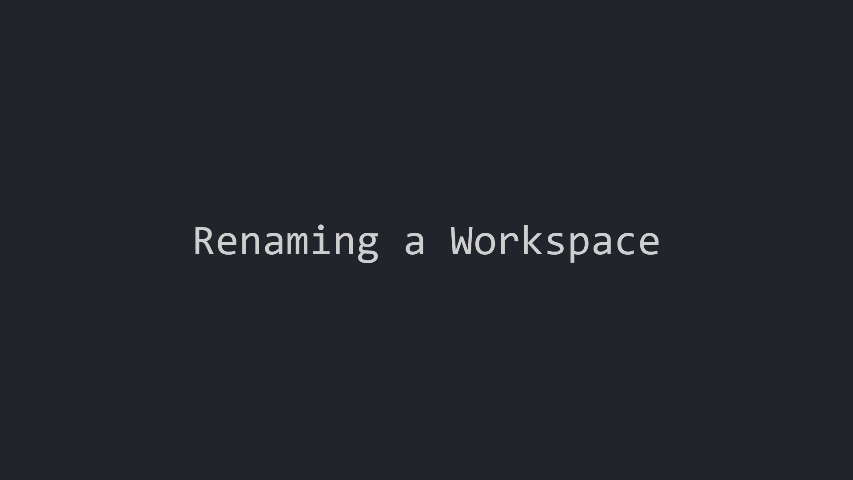
设置自定义图标:
Workspace Explorer默认提供两种图标,一种用于子文件夹,另一种用于工作区。添加自定义图标是进一步组织和快速识别工作区/子文件夹的好方法。
您可以通过以下三种方式添加图标:
- 在 Workspace Explorer 中右键点击工作区或文件夹,选择 更改文件夹图标 或 更改工作区图标。
- 通过 打开工作区存储目录 按钮:
- 点击 按钮
- 复制 所需的 .svg 或 .png 文件到与您想要设置图标的文件夹或工作区相同的目录中。例如:"Webserver Configs.code-workspace" => "Webserver Configs.svg"。
- 重命名 图标为工作区或文件夹的名称。
- 使用Workspace Explorer上的 刷新 按钮 刷新。
- 使用额外的图标文件夹(参见额外自定义图标目录)。
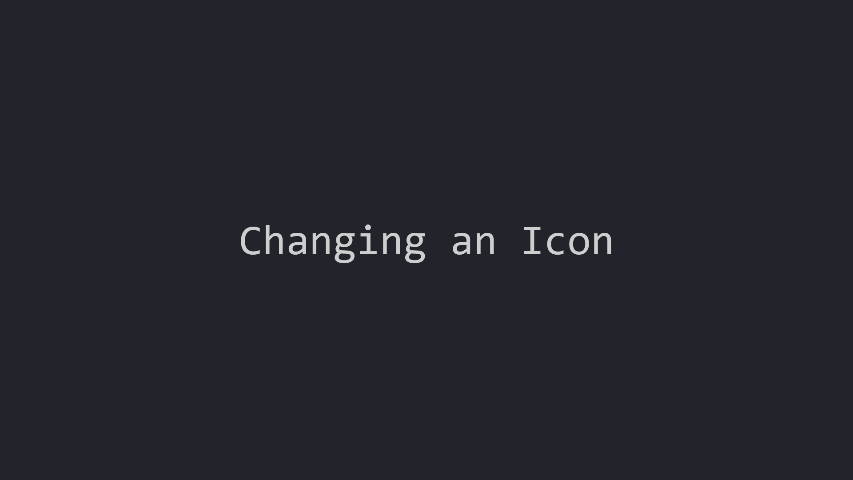
额外自定义图标目录:
Workspace Explorer还允许您添加一个额外的自定义图标目录。它首先搜索 Workspace Storage Directory。如果找不到图像文件(请参见第一种方式如何命名和放置图像),然后它会搜索 额外自定义图标目录。它只会搜索目录的一级(不搜索子目录)。如果此时找不到图标,则使用默认图标。
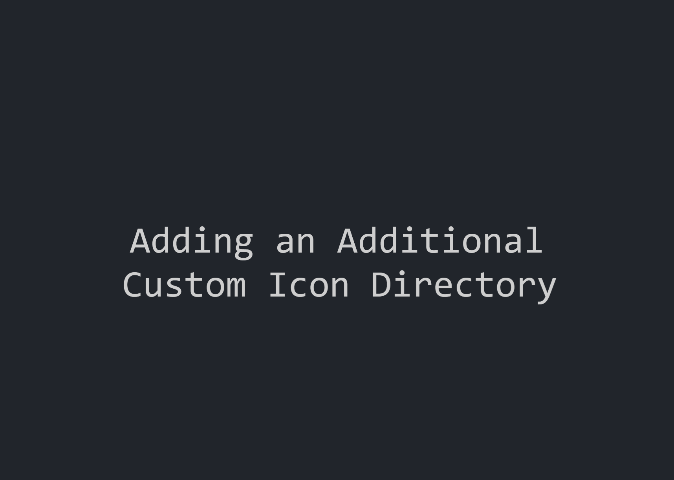
启用 额外自定义图标目录:
- 确保 Workspace Explorer: 启用自定义图标搜索 设置已启用。默认情况下已启用。
- 添加路径到 Workspace Explorer: 额外自定义图标目录 设置中。
- 点击Workspace Explorer上的 刷新 图标。
要求:
Workspace Explorer要求将 code、code-insiders、code-oss 或 codium 添加到 $PATH 环境变量中。
- 在打开新窗口或在现有窗口中切换工作区时,它将使用这些关键字通过命令行运行应用程序。
如果在 MacOS 上,请运行命令面板命令 Install code command in Path。
最简单的测试方法是打开终端/cmd/bash 并输入 code 或您的特定版本(见上文)。如果VSCode打开,则说明它正常工作。否则,您可以执行以下操作。
- 如果在MacOS上,运行命令面板命令 Install code command in Path。
- 重启。
- 重新安装VSCode并重启(对于大多数操作系统,安装时会设置code)。
扩展设置:
Workspace Explorer提供以下设置:
workspaceExplorer.workspaceStorageDirectory
包含您的 .code-workspace 文件的根目录。Workspace Explorer将显示该目录中的任何 .code-workspace 文件,并显示任何 子文件夹。这将允许您通过子文件夹将工作区组织成类别。例如:C:\Users\appuser\workspaces。
workspaceExplorer.enableCustomIconSearch
允许Workspace Explorer搜索与您的工作区和文件夹同名的 .svg 和 .png 文件。然后将这些文件用作Workspace Explorer中的图标。搜索路径默认为与您的工作区文件相同的位置。可以在 Workspace Explorer: 额外自定义图标目录 设置中添加额外的搜索目录。
workspaceExplorer.additionalCustomIconDirectory
给Workspace Explorer一个额外的搜索目录,用于搜索与您的工作区和文件夹同名的 .svg 和 .png 文件。然后将这些文件用作Workspace Explorer中的图标。Workspace Explorer将首先在 Workspace Storage Directory 中查找,然后在 额外自定义图标目录 中查找。例如:C:\Users\appuser\icons。
已知问题:
发布说明:
1.5.0
- 添加了实验性的右键创建工作区选项。
- 添加了Workspace Explorer导航菜单上的实验性创建工作区按钮。
- 添加了删除右键选项。适用于文件夹和工作区。
- 添加了创建子文件夹右键选项。
- 添加了Workspace Explorer导航菜单上的创建子文件夹按钮。
- 添加了重命名右键选项。适用于文件夹和工作区。
- 更新了启用自定义图标搜索配置,默认启用。
1.4.1
- 修复了扩展加载时POSIX风格路径的问题,这会阻止扩展找到其版本。感谢@CugeDe找到了问题的根源。
1.4.0
- 添加了打开工作区存储目录按钮。
- 添加了全部折叠按钮。
- 添加了右键菜单中的更改图标选项。
- 移除了设置按钮。
- 更新了README中的要求部分。
- 修复了对VSCodium的支持,以便在更改工作区时调用 codium。
1.3.0
1.2.2
1.2.1
1.2.0
由@stripedpajamas贡献。
1.1.0
Workspace Explorer现在将跟随符号链接目录查找 .code-workspace 文件和图像文件。感谢@Xaryphon提供了此功能的初始代码版本。
1.0.3
1.0.2
1.0.0
0.0.1到1.0.0预发布
开发路线图:
提议的功能:
- 添加创建新子文件夹的能力。
- 已构建功能 等待VSCode中的树视图拖放API稳定。
- 将在标题栏上添加一个指示新文件夹的按钮。
- 新文件夹的默认位置将在 Workspace Storage Directory 中,但在点击按钮之前可以选择Workspace Explorer中的 子文件夹。
- 添加从Workspace Explorer打开额外自定义图标目录的能力。
- 在标题栏上添加一个按钮,打开文件资源管理器到额外自定义图标目录。
- 添加Workspace Explorer搜索子文件夹中图标的能力。
- Workspace Explorer将递归搜索 Workspace Storage Directory 中的图标。
- Workspace Explorer将递归搜索 额外自定义图标目录 中的图标。
- 添加使用 忽略 文件忽略 Workspace Storage Directory 中指定子文件夹的能力。
- 如果未设置Workspace Storage Directory,则在工作区资源管理器中添加警告消息。
- 等待VSCode中提议的API稳定。
- 实现后将移除通知消息。
贡献者:
- Tom Saunders(原作者,首席维护者)
- Xaryphon
- stripedpajamas
- CugeDe
测试者:
特别感谢项目测试者。
- Renaud Talon
- Robert Tomcik
- Ryan Gold
本站所有资源都是由网友投稿发布,或转载各大下载站,
请自行检测软件的完整性!
本站所有资源仅供学习与参考,请勿用于商业用途,否则
产生的一切后果将由您自己承担!
如有侵权请联系我们删除下架,联系方式:study_golang@163.com